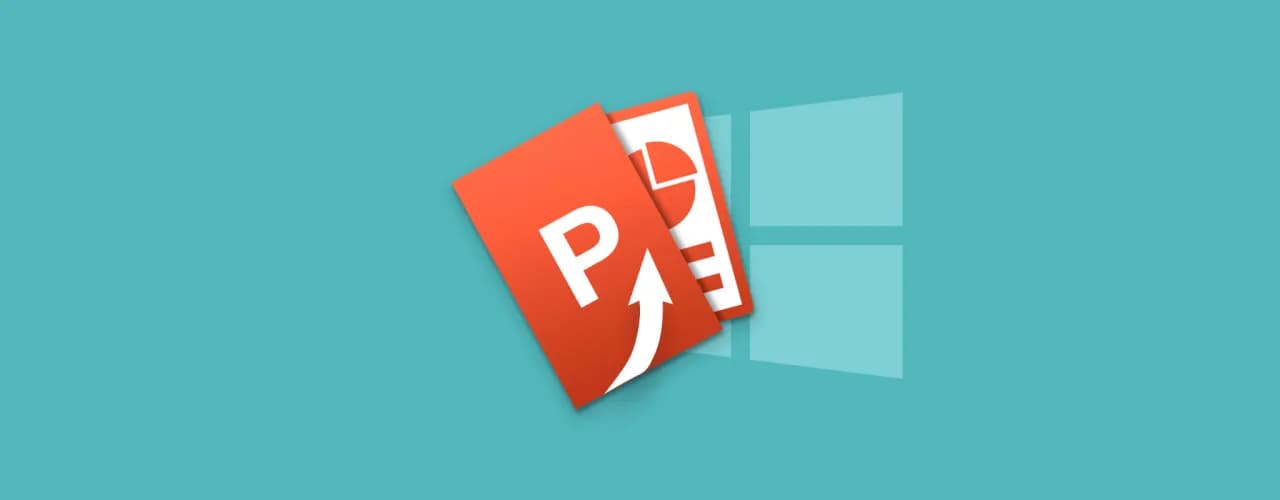Przywrócenie usuniętej prezentacji PowerPoint może wydawać się trudnym zadaniem, ale istnieje kilka prostych metod, które mogą pomóc w odzyskaniu utraconych plików. Najpierw warto sprawdzić Kosz systemu Windows, gdzie mogą znajdować się usunięte pliki. Jeśli prezentacja jest tam obecna, można ją łatwo przywrócić, klikając prawym przyciskiem myszy i wybierając opcję „Przywróć”. W przypadku, gdy plik nie znajduje się w Koszu, istnieją inne rozwiązania, takie jak wykorzystanie oprogramowania do odzyskiwania danych lub przywracanie z kopii zapasowej.
W artykule omówimy różne metody przywracania prezentacji PowerPoint oraz podzielimy się praktycznymi wskazówkami, które pomogą uniknąć utraty plików w przyszłości. Dzięki tym informacjom będziesz mógł skutecznie odzyskać swoje dokumenty i zabezpieczyć je przed przypadkowym usunięciem. Kluczowe informacje:- Sprawdzenie Kosza to pierwszy krok w odzyskiwaniu usuniętej prezentacji PowerPoint.
- Oprogramowanie do odzyskiwania plików może pomóc w przywróceniu plików, które nie są już w Koszu.
- Regularne tworzenie kopii zapasowych prezentacji jest kluczowe dla ich ochrony.
- Automatyczne kopie zapasowe mogą być przechowywane w chmurze, co ułatwia dostęp do nich w razie potrzeby.
- Warto znać najlepsze praktyki, aby zapobiegać przypadkowemu usunięciu plików PowerPoint.
Sprawdzenie Kosza jako pierwszy krok do odzyskania prezentacji
Jeśli przypadkowo usunąłeś swoją prezentację PowerPoint, pierwszym krokiem do jej odzyskania jest sprawdzenie Kosza systemu Windows. To właśnie tam trafiają pliki, które zostały usunięte, zanim zostaną trwale skasowane. Aby uzyskać dostęp do Kosza, wystarczy kliknąć jego ikonę na pulpicie. Gdy już otworzysz Kosz, możesz przeszukać go w poszukiwaniu swojej prezentacji.Po zlokalizowaniu pliku PowerPoint, który chcesz przywrócić, wystarczy kliknąć na niego prawym przyciskiem myszy i wybrać opcję „Przywróć”. To prosta i szybka metoda, która pozwala na odzyskanie usuniętych plików bez potrzeby korzystania z dodatkowego oprogramowania. Pamiętaj, że jeśli plik nie znajduje się w Koszu, konieczne będą inne metody odzyskiwania.
Jak przywrócić plik z Kosza w systemie Windows
Aby przywrócić plik z Kosza, najpierw otwórz Kosz, klikając jego ikonę. Następnie, przeszukaj listę plików, aby znaleźć swoją prezentację PowerPoint. Gdy ją znajdziesz, kliknij prawym przyciskiem myszy na pliku i wybierz „Przywróć”. Po wykonaniu tej operacji, plik zostanie przywrócony do pierwotnej lokalizacji, a ty będziesz mógł ponownie z niego korzystać.
Co zrobić, gdy prezentacja nie znajduje się w Koszu
Jeśli twoja prezentacja PowerPoint nie znajduje się w Koszu, nie panikuj. Istnieje kilka alternatywnych kroków, które możesz podjąć. Po pierwsze, sprawdź, czy plik był zapisany w innym folderze lub na innej lokalizacji, takiej jak dysk zewnętrzny lub chmura. Jeśli nadal nie możesz go znaleźć, rozważ użycie oprogramowania do odzyskiwania plików, które może pomóc w przywróceniu usuniętych dokumentów.
Wykorzystanie oprogramowania do odzyskiwania plików
W sytuacji, gdy przywrócenie prezentacji PowerPoint z Kosza nie jest możliwe, warto rozważyć użycie oprogramowania do odzyskiwania plików. Takie oprogramowanie jest niezwykle przydatne, ponieważ potrafi odzyskać pliki, które zostały trwale usunięte z systemu. Ważne jest, aby wybierać programy, które są renomowane i mają pozytywne opinie użytkowników. Zwracaj uwagę na funkcje, takie jak wsparcie dla różnych formatów plików, łatwość w obsłudze oraz skuteczność w odzyskiwaniu danych. Dobrze dobrane oprogramowanie może znacząco zwiększyć szanse na sukces w odzyskaniu utraconych prezentacji.
Najlepsze programy do odzyskiwania usuniętych prezentacji PowerPoint
Na rynku dostępnych jest wiele programów do odzyskiwania plików, które mogą pomóc w odzyskaniu usuniętych prezentacji PowerPoint. Oto kilka z nich:
- Recuva - darmowe oprogramowanie, które oferuje prosty interfejs i skuteczne odzyskiwanie plików. Idealne dla użytkowników domowych.
- EaseUS Data Recovery Wizard - płatne oprogramowanie, które pozwala na odzyskiwanie plików z różnych nośników, w tym dysków zewnętrznych. Oferuje wersję próbną.
- Stellar Data Recovery - zaawansowane oprogramowanie, które obsługuje wiele formatów plików i jest skuteczne w trudnych przypadkach. Posiada różne plany subskrypcyjne.
| Nazwa programu | Typ | Cena |
| Recuva | Darmowe | Bez opłat |
| EaseUS Data Recovery Wizard | Płatne | Od 69,95 zł |
| Stellar Data Recovery | Płatne | Od 149 zł |
Krok po kroku: Jak używać oprogramowania do odzyskiwania
Aby skutecznie użyć oprogramowania do odzyskiwania plików, takiego jak EaseUS Data Recovery Wizard, należy postępować zgodnie z poniższymi krokami. Najpierw pobierz i zainstaluj program na swoim komputerze. Upewnij się, że instalujesz go na innym dysku niż ten, z którego chcesz odzyskać pliki, aby uniknąć nadpisania danych. Po uruchomieniu oprogramowania, wybierz lokalizację, z której chcesz odzyskać swoją prezentację PowerPoint.
Następnie kliknij przycisk „Skanuj”, aby rozpocząć proces skanowania. Program przeskanuje wybraną lokalizację w poszukiwaniu usuniętych plików. Po zakończeniu skanowania, pojawi się lista odzyskiwalnych plików. Możesz przeszukać wyniki, aby znaleźć swoją prezentację. Po zlokalizowaniu pliku, zaznacz go i kliknij „Przywróć”, aby zapisać go w bezpiecznym miejscu na swoim komputerze.
Jak tworzyć i przywracać kopie zapasowe prezentacji PowerPoint
Tworzenie i przywracanie kopii zapasowych prezentacji PowerPoint to kluczowy krok w zapobieganiu utracie danych. Aby utworzyć kopię zapasową, możesz skorzystać z różnych metod, takich jak zapisanie pliku na dysku zewnętrznym lub w chmurze. W przypadku korzystania z chmury, takich jak OneDrive czy Google Drive, wystarczy przeciągnąć plik do odpowiedniego folderu. Możesz również skonfigurować automatyczne zapisywanie, aby Twoje prezentacje były regularnie archiwizowane.
Aby przywrócić kopię zapasową, otwórz miejsce, w którym plik został zapisany. W przypadku chmury, zaloguj się na swoje konto i znajdź odpowiedni folder. Zaznacz plik, a następnie wybierz opcję „Pobierz” lub „Przywróć”, aby przywrócić go na lokalny dysk. Pamiętaj, aby zawsze sprawdzać, czy Twoje kopie zapasowe są aktualne, aby uniknąć problemów w przyszłości.
Gdzie szukać automatycznych kopii zapasowych w systemie
Automatyczne kopie zapasowe prezentacji PowerPoint mogą być przechowywane w różnych lokalizacjach, w zależności od ustawień systemu i używanego oprogramowania. Jeśli korzystasz z OneDrive, sprawdź folder „Dokumenty” lub „Prezentacje”, gdzie mogą być automatycznie zapisywane pliki. W przypadku systemu Windows, można także znaleźć kopie zapasowe w folderze „C:\Users\[TwojaNazwaUżytkownika]\AppData\Local\Microsoft\PowerPoint\”.
Możesz również skorzystać z lokalnych ustawień aplikacji PowerPoint, aby sprawdzić, gdzie są zapisywane automatyczne kopie zapasowe. W menu „Opcje” znajdziesz sekcję dotyczącą zapisywania, gdzie możesz ustawić preferencje dotyczące lokalizacji. Regularne sprawdzanie tych folderów pomoże Ci w szybkim odzyskaniu potrzebnych plików.
Czytaj więcej: Nauczyciel wspomagający: wymagania i kwalifikacje do pracy
Zapobieganie utracie plików PowerPoint w przyszłości
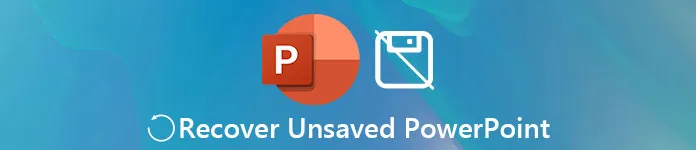
Aby uniknąć problemów związanych z utratą plików PowerPoint, warto wdrożyć kilka skutecznych strategii. Przede wszystkim, regularne tworzenie kopii zapasowych prezentacji jest kluczowe. Można to zrobić zarówno lokalnie, na dyskach zewnętrznych, jak i w chmurze, co zapewnia dodatkowe zabezpieczenie danych. Dobrze jest również korzystać z funkcji automatycznego zapisywania w programie PowerPoint, co zmniejsza ryzyko utraty pracy w przypadku awarii systemu.
Oprócz tworzenia kopii zapasowych, istotne jest również stosowanie odpowiednich praktyk przy zapisywaniu plików. Używaj zrozumiałych nazw plików oraz organizuj je w odpowiednich folderach, aby łatwiej było je zlokalizować w razie potrzeby. Warto także regularnie aktualizować oprogramowanie, aby korzystać z najnowszych zabezpieczeń i funkcji. Przy odpowiedniej dbałości o pliki, można znacznie zredukować ryzyko ich utraty.
Najlepsze praktyki w tworzeniu kopii zapasowych prezentacji
Tworzenie skutecznych kopii zapasowych prezentacji PowerPoint wymaga przestrzegania kilku kluczowych zasad. Po pierwsze, ustal harmonogram regularnych kopii zapasowych, na przykład co tydzień lub co miesiąc. Po drugie, korzystaj z różnych metod przechowywania, takich jak dyski zewnętrzne, usługi chmurowe (np. Google Drive, OneDrive) oraz lokalne foldery. Warto także testować proces przywracania kopii zapasowych, aby upewnić się, że działają one poprawnie w razie potrzeby.
Po trzecie, rozważ użycie narzędzi do automatyzacji, które mogą pomóc w regularnym tworzeniu kopii zapasowych. Dzięki nim możesz zaoszczędzić czas i mieć pewność, że Twoje pliki są zawsze zabezpieczone. Pamiętaj również, aby zachować kilka wersji kopii zapasowych, co pozwoli Ci odzyskać wcześniejsze wersje prezentacji, jeśli zajdzie taka potrzeba.
Jak zabezpieczyć pliki PowerPoint przed przypadkowym usunięciem
Aby chronić swoje pliki PowerPoint przed przypadkowym usunięciem, warto wdrożyć kilka prostych, ale skutecznych praktyk. Po pierwsze, zawsze zapisuj swoje pliki w bezpiecznych lokalizacjach, takich jak chmura lub dyski zewnętrzne, co minimalizuje ryzyko ich utraty. Po drugie, korzystaj z funkcji zabezpieczeń, takich jak hasła do plików, aby ograniczyć dostęp do wrażliwych prezentacji.
Możesz także włączyć opcję potwierdzenia przed usunięciem plików, co zmusi Cię do przemyślenia decyzji o ich skasowaniu. Dodatkowo, regularne przeglądanie folderów i usuwanie niepotrzebnych plików pomoże utrzymać porządek i zmniejszy ryzyko przypadkowego usunięcia ważnych dokumentów. Warto również edukować siebie i innych użytkowników komputera na temat dobrych praktyk w zakresie zarządzania plikami.
Jak wykorzystać sztuczną inteligencję do zarządzania prezentacjami
W dobie rosnącej popularności sztucznej inteligencji (SI), warto rozważyć, jak technologia ta może wspierać zarządzanie prezentacjami PowerPoint. Narzędzia oparte na SI mogą automatycznie tworzyć kopie zapasowe i organizować pliki, analizując Twoje nawyki pracy. Na przykład, aplikacje mogą monitorować, które prezentacje są najczęściej używane i sugerować ich archiwizację lub udostępnienie współpracownikom, co pozwala na lepsze zarządzanie zasobami.
Dodatkowo, inteligentne systemy mogą pomóc w automatyzacji procesu tworzenia prezentacji poprzez generowanie slajdów na podstawie danych z różnych źródeł. Dzięki temu użytkownicy mogą zaoszczędzić czas na przygotowaniach i skupić się na treści, a nie na formie. W przyszłości, integracja SI z programami do prezentacji może stać się standardem, oferując jeszcze bardziej zaawansowane funkcje, takie jak automatyczne przypomnienia o tworzeniu kopii zapasowych czy inteligentne sugestie dotyczące stylu i układu slajdów. To podejście nie tylko zwiększy efektywność, ale także pomoże w unikaniu utraty cennych danych.